7 testów powiększenia do wykonania przed następnym spotkaniem
Opublikowany: 2020-11-13Spotkanie z kolegami za pomocą aplikacji takiej jak Zoom to nowa norma, ale większość ludzi wciąż dopiero się do tego przyzwyczaja.
Chociaż grupowy czat wideo istnieje już od jakiegoś czasu, istnieje duża szansa, że do tej pory nigdy nie miałeś powodu, aby z niego korzystać. Co oznacza poznanie zupełnie nowej listy kontrolnej zasad etykiety i przygotowania technicznego.

Dobrą wiadomością jest to, że nie musisz już martwić się nieświeżym oddechem, ale powinieneś spróbować wykonać poniższe testy Zoom przed kolejnym ważnym spotkaniem.
Przygotuj swoje środowisko
Chociaż możesz nie znajdować się w tej samej przestrzeni fizycznej, co twoi koledzy, Zoom łączy ze sobą wszystkie indywidualne przestrzenie. Oznacza to również, że wszelkie problemy, jakie napotkało Twoje środowisko, mogą stać się problemem podczas Twojego spotkania. Jakie problemy? Cóż, będzie to zależało od indywidualnych okoliczności, ale oto kilka kluczowych wskazówek:

- Upewnij się, że Twoje otoczenie jest odpowiednio oświetlone.
- Jeśli to możliwe, wybierz miejsce z kontrolą dostępu, takie jak drzwi, które można zamknąć.
- Postaraj się wybrać pokój, który nie jest zbyt podatny na echo. Gdzieś z dywanem, grubymi zasłonami i miękkimi meblami jest ogólnie dobry.
- Sprawdź pomieszczenie pod kątem źródeł hałasu. Sygnalizator dźwiękowy, piszczący wentylator lub inny podobny problem będzie drażnił wszystkich pozostałych uczestników spotkania.
- Sprawdź dokładnie kadrowanie strumienia wideo. Czy na widoku jest coś niewłaściwego lub rozpraszającego? Zastanów się nad przeniesieniem miejsca, w którym siedzisz lub odsunięciem tych obiektów z drogi.
Nie jest to wyczerpująca lista, więc rozejrzyj się po środowisku, z którego będziesz korzystać podczas spotkania Zoom i spróbuj pomyśleć, czy coś nie spowoduje problemów.
Rozważ użycie wirtualnego tła
Zoom oferuje możliwość zastąpienia tła wirtualnym. Działa to tak samo, jak każda konfiguracja „zielonego ekranu”, ale nie potrzebujesz specjalnie zielonego ekranu. Dopóki tło ma jednolity kolor i jest równomiernie oświetlone, powinieneś uzyskać dobre wyniki. Twoje wirtualne tło nie musi być idealne, ale możesz je przetestować w ustawieniach Zoom, aby upewnić się, że działa dla Ciebie.

Jeśli nie osiągasz doskonałych wyników, możesz spróbować bardziej równomierne podświetlenie tła lub zainwestować w wyskakujący zielony ekran. Istnieją nawet fajne pomysły, takie jak zielony ekran Webaround montowany na krześle, który sprawia, że dość łatwo jest uzyskać pokrycie całej klatki aparatu.
Masz rozwiązanie do robienia notatek
Jest to wskazówka przygotowawcza, która dotyczy również rzeczywistych spotkań, ale powinieneś mieć jakieś rozwiązanie do robienia notatek. Może to być długopis i papier, tablet z długopisem lub telefon z klawiaturą ekranową.

Niektóre spotkania Zoom są nagrywane. W takim przypadku nie musisz robić notatek przeznaczonych do odniesienia po zakończeniu spotkania. Zamiast tego, przy porządkowaniu pytań i informacji zwrotnych przydatne są notatki. Spotkania Zoom tkwią w tym, że prawdopodobnie nie będziesz miał zbyt wiele czasu na rozmowę, gdy nadejdzie Twoja kolej. Prowadzenie notatek pozwala jak najlepiej wykorzystać czas, który masz.
Sprawdź, czy Twój ekran jest odpowiedni do udostępnienia
Niezależnie od tego, czy planujesz udostępnić ekran komputera innym osobom podczas spotkania, czy nie, zawsze bądź przygotowany na to, aby zrobić to w każdej chwili. Co to znaczy? Upewnij się, że tapeta jest odpowiednia do pracy, prawdopodobnie najlepiej zmienić ją na jedną z wbudowanych opcji systemu Windows. Zamknij wszystkie otwarte aplikacje, które mogą wyświetlać prywatne lub poufne treści.
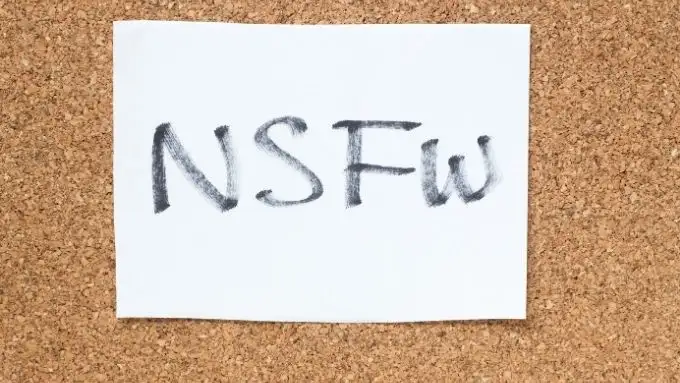
Jeśli prawdopodobnie korzystasz z przeglądarki internetowej, możesz wyłączyć automatyczne uzupełnianie wyszukiwania lub użyć przeglądarki przenośnej bez żadnej historii wyszukiwania. Ostatnią rzeczą, jakiej chcesz, jest to, aby witryny lub wyszukiwane hasła, które odwiedziłeś w swoim własnym czasie, były widoczne na ekranie dla całej grupy.

Uruchom test szybkości Internetu
Po znalezieniu dobrego miejsca na spotkanie i przygotowaniu środowiska należy sprawdzić, czy szybkość łącza internetowego jest odpowiednia. Przeprowadź test prędkości internetu i sprawdź, czy masz wystarczającą przepustowość, aby wziąć udział w spotkaniu Zoom.
Minimalne wymaganie dla grupowej rozmowy wideo Zoom to około 1 Mb/s przepustowości. To w obu kierunkach. Przepustowość upstream jest bardzo ważna w przypadku rozmów wideo. Jeśli Twój internet wolno wysyła informacje, wpłynie to na wrażenia innych uczestników. Idealnie potrzebujesz 3 Mb/s w obu kierunkach, aby zapewnić wysokiej jakości przesyłanie strumieniowe wideo HD.
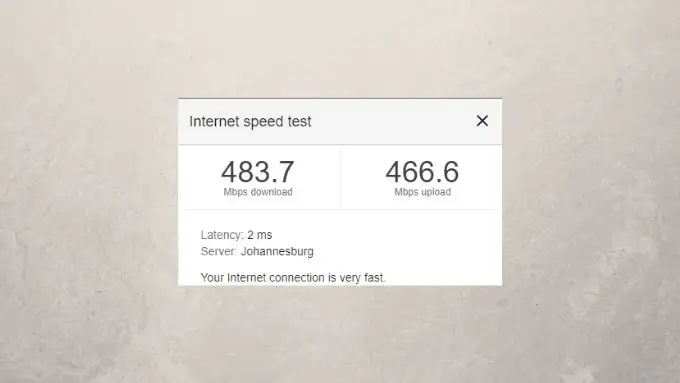
Jeśli test prędkości wykaże, że Twoje połączenie nie jest tak szybkie, jak powinien być Twój pakiet internetowy, będziesz musiał rozwiązać problem z wydajnością Internetu. Oznacza to upewnienie się, że siła sygnału Wi-Fi jest wystarczająca i upewnienie się, że nie znajdujesz się w martwym punkcie. Sprawdź nasz przewodnik dotyczący przyspieszenia Internetu Wi-Fi lub rozważ użycie kabla Ethernet, jeśli to możliwe.
Upewnij się, że Twoja kamera internetowa i mikrofon działają
Teraz dochodzimy do być może najważniejszego testu, który należy wykonać przed spotkaniem Zoom: upewnienia się, że mikrofon i kamera internetowa działają. Oto, co musisz zrobić:
- Podłącz mikrofon i kamerę internetową
- Jeśli pojawi się monit, może być konieczne zainstalowanie dla nich oprogramowania lub sterowników. Zwykle jest to doświadczenie typu plug-and-play
- Otwórz powiększenie
- Wybierz tryb ustawień
- Wybierz wideo
- Wybierz odpowiednią kamerę internetową z listy rozwijanej, jeśli dotyczy
- Sprawdź podgląd, aby zobaczyć, czy wygląda dobrze (lub czy w ogóle się pojawia)
- Dostosuj inne ustawienia, takie jak jakość HD, do swoich potrzeb
- Wybierz dźwięk
- Upewnij się, że dla głośnika i mikrofonu wybrano właściwe urządzenie audio
- Wybierz kolejno Przetestuj głośnik i Przetestuj mikrofon , aby upewnić się, że działają

Sugerujemy również zaznaczenie pola „Wycisz mój mikrofon podczas dołączania do spotkania”, ponieważ to tylko dobre maniery. Zapobiega to również przypadkowemu powiedzeniu czegoś, czego nie chcesz, aby reszta uczestników spotkania usłyszała, ponieważ zapomniałeś wyciszyć mikrofon.
Aby uzyskać szczegółowe instrukcje konfiguracji Zoom, zapoznaj się z artykułem Jak skonfigurować i używać Zoom — czy to lepsze niż Skype? po fachową poradę.
Jeśli Twoja kamera internetowa nie działa, przejdź do sekcji Szybkie poprawki, gdy kamera Zoom Meeting nie działa, aby szybko rozwiązać problem.
Dołącz do spotkania testowego
Ostatnim krokiem w procesie przed dołączeniem do spotkania Zoom jest wywołanie usługi spotkania testowego Zoom. Po prostu przejdź do https://zoom.us/test i postępuj zgodnie z instrukcjami. Będziesz mógł potwierdzić, że cały Twój sprzęt działa i czy brzmisz dobrze dla innych uczestników spotkania. Jeśli napotkasz jakiekolwiek problemy z mikrofonem, aparatem lub połączeniem internetowym, możesz po prostu ponownie przejrzeć powyższą listę sprawdzeń, aby znaleźć problem.

Poświęć trochę czasu, aby nauczyć się nagrywać spotkanie Zoom. Możesz również dowiedzieć się, jak zorganizować spotkanie Zoom.
Pojawiają się problemy techniczne, potem dzieje się życie
Mamy nadzieję, że twoje spotkanie Zoom przebiegło pomyślnie i bez żadnych problemów, ale ostatnią rzeczą, którą musisz wiedzieć, jest to, że niektóre rzeczy są poza twoją kontrolą. Nie ma żadnych przygotowań ani kopii zapasowych, które można wprowadzić, aby upewnić się, że spotkanie przebiegnie bez przeszkód. Problemy techniczne zawsze mogą się zdarzyć i powinieneś po prostu jeździć z nimi.
To samo dotyczy rzeczy, które nie są ściśle techniczne. Jeśli twój kot wskoczy na biurko i zablokuje kamerę, to po prostu życie. Nie warto się denerwować. Wszyscy jesteśmy istotami ludzkimi i wszyscy żyjemy teraz w nienormalnych warunkach. Wyluzuj się, ciesz się spotkaniem i miej pewność, że zrobiłeś wszystko, co w Twojej mocy, aby przeprowadzić odpowiednie testy Zoom przed spotkaniem. Teraz wszystko, co musisz zrobić, to nauczyć się sfałszować zwracanie uwagi w rozmowie Zoom.
